微信怎么制作2019年春节祝福图片
1、打开微信app,在“微信”首页点击右上角的搜索图标。

2、输入:微动贺卡,点击第一个。
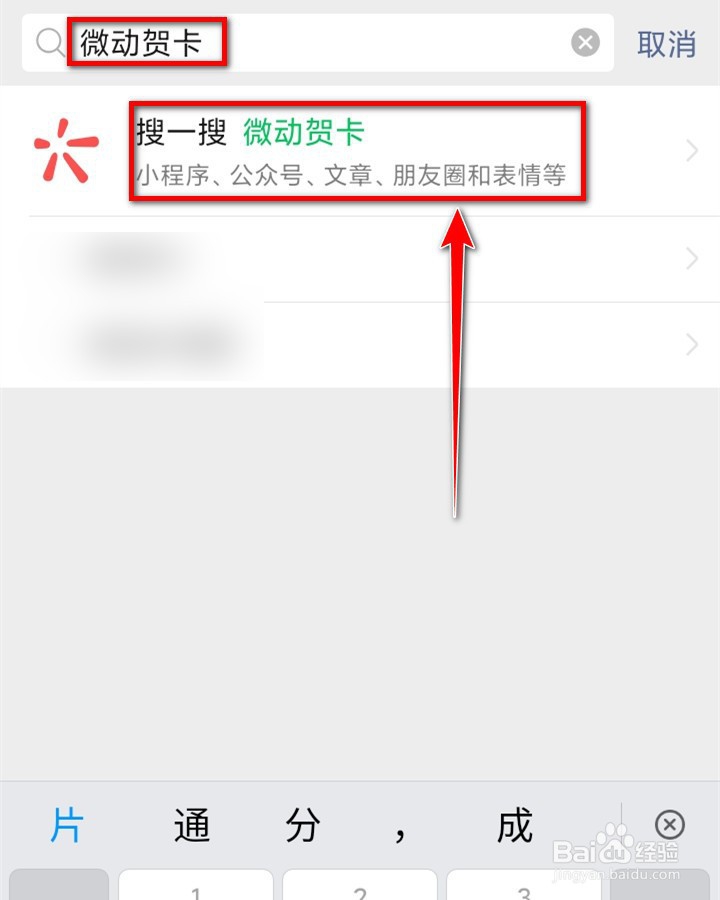
3、在“微动贺卡-公众号”底下点击“微动贺卡”。
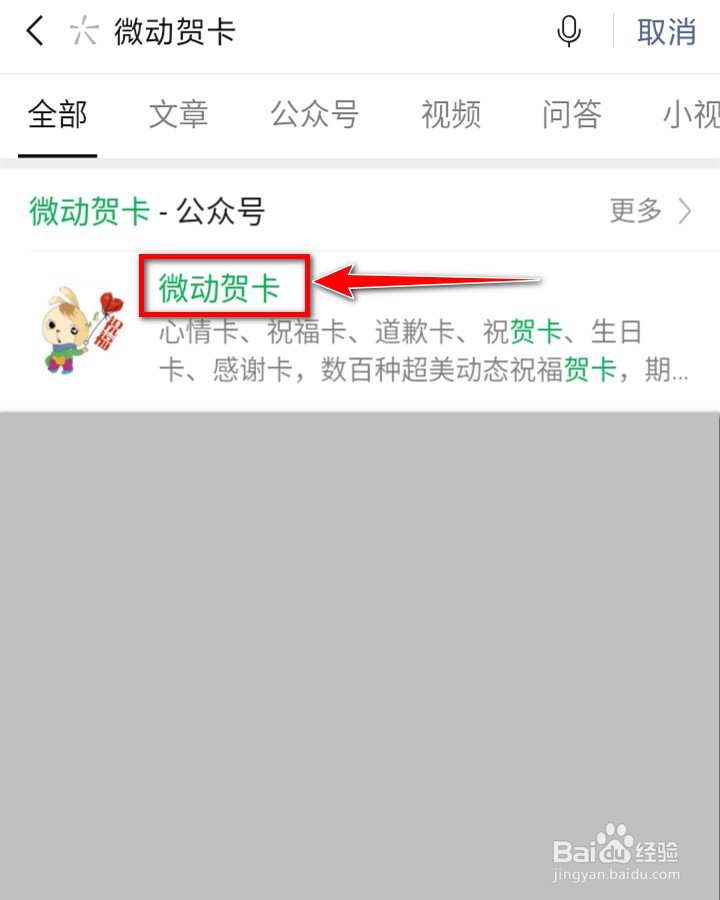
4、点击“关注公众号”。
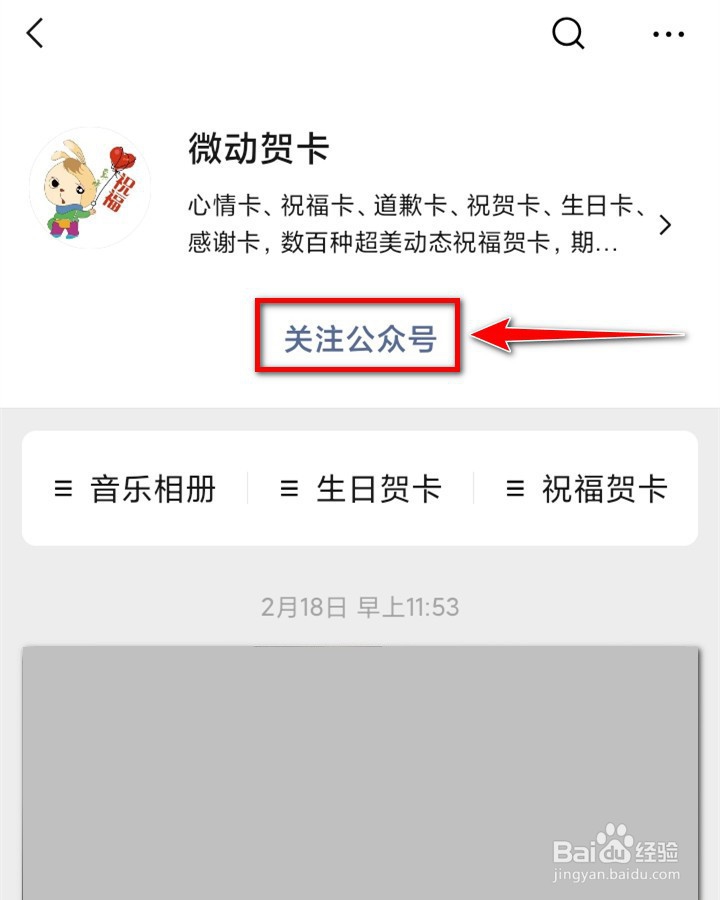
5、在与“微动贺卡”的聊天对话框,点击“小程序祝福贺卡”。

6、推荐的小程序,比如点击“微秀音乐贺卡”。
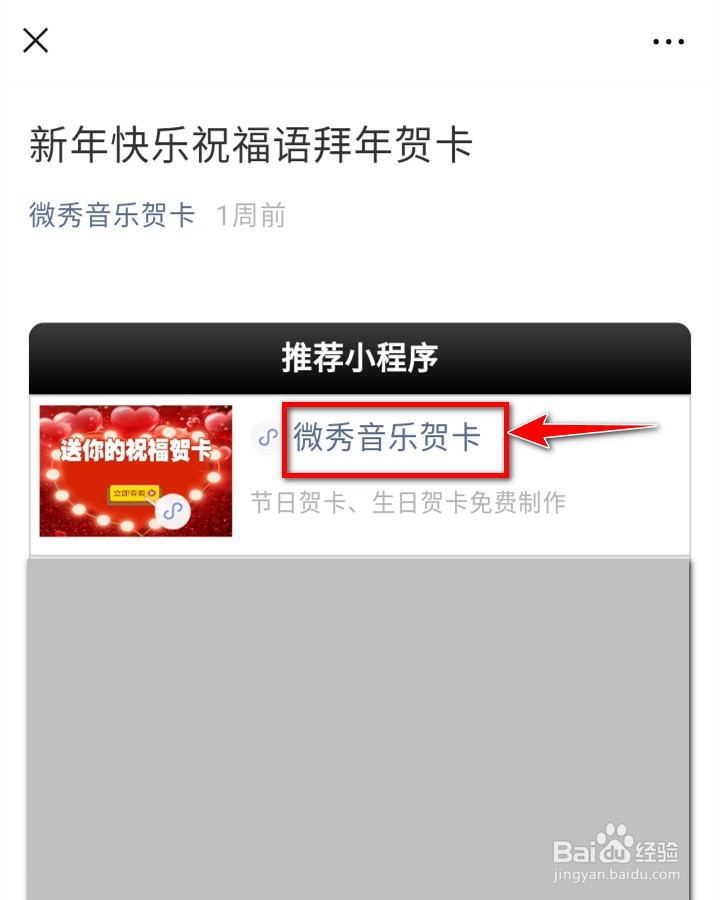
7、在节日贺卡底下,选择如图的“恭喜发财”。

8、再选择贺卡模板,比如选择左侧的贺卡。
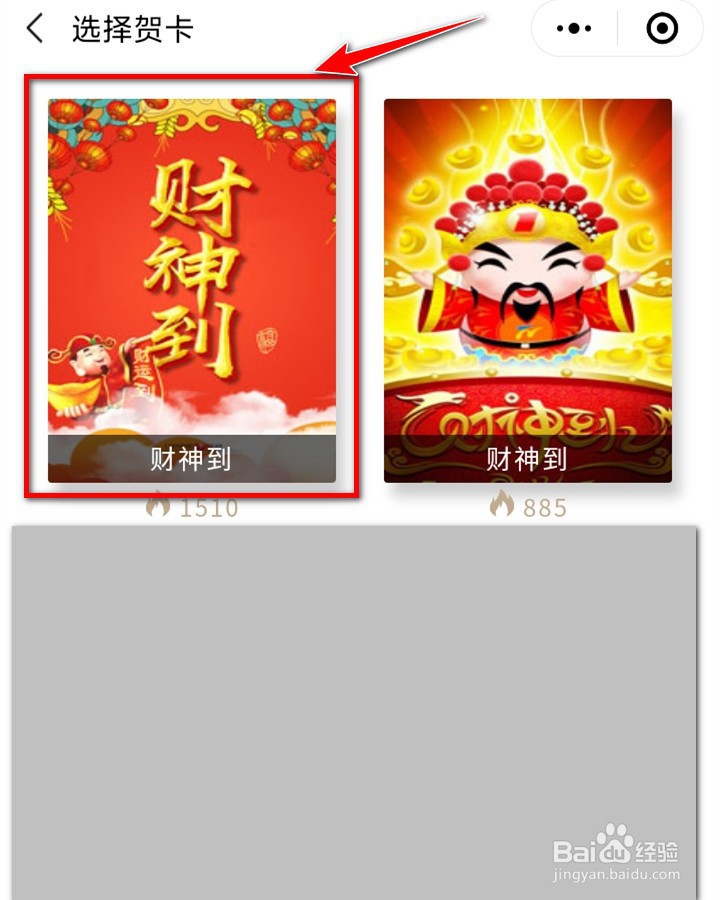
9、进入贺卡的界面后,可以进行编辑,点击右下角的“编辑贺卡”。

10、输入2019年春节祝福语,比如输入:2019年,祝大家新年快乐,阖家幸福!,输入后,再点击“保存”,这样图片就制作完成了。

11、保存后,便可以把贺卡送出,点击“送出”即可。

声明:本网站引用、摘录或转载内容仅供网站访问者交流或参考,不代表本站立场,如存在版权或非法内容,请联系站长删除,联系邮箱:site.kefu@qq.com。
阅读量:121
阅读量:89
阅读量:38
阅读量:60
阅读量:189